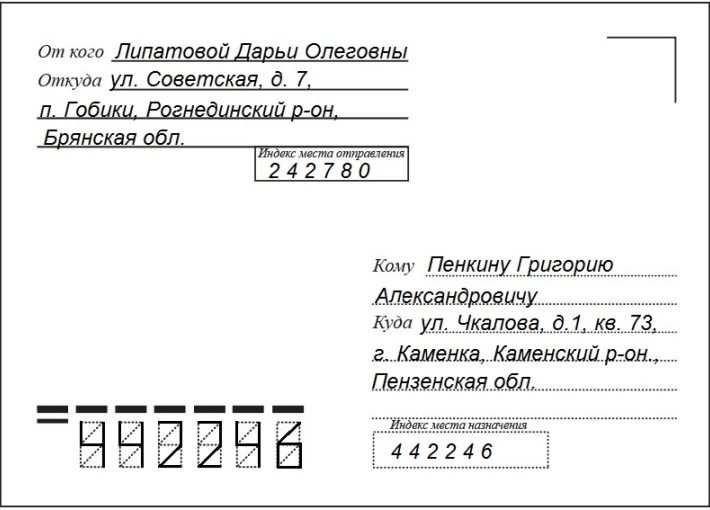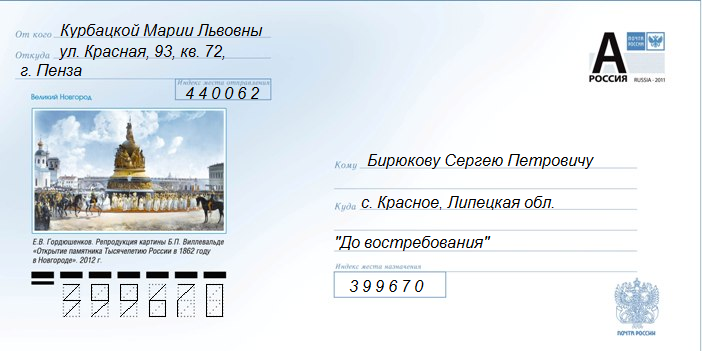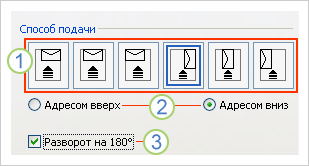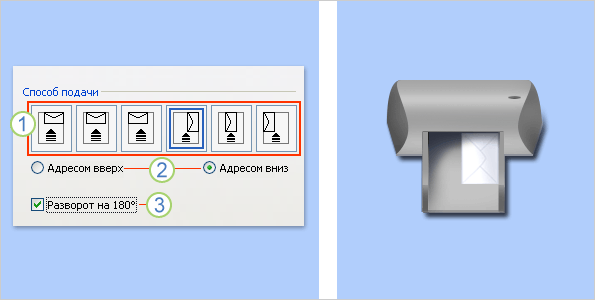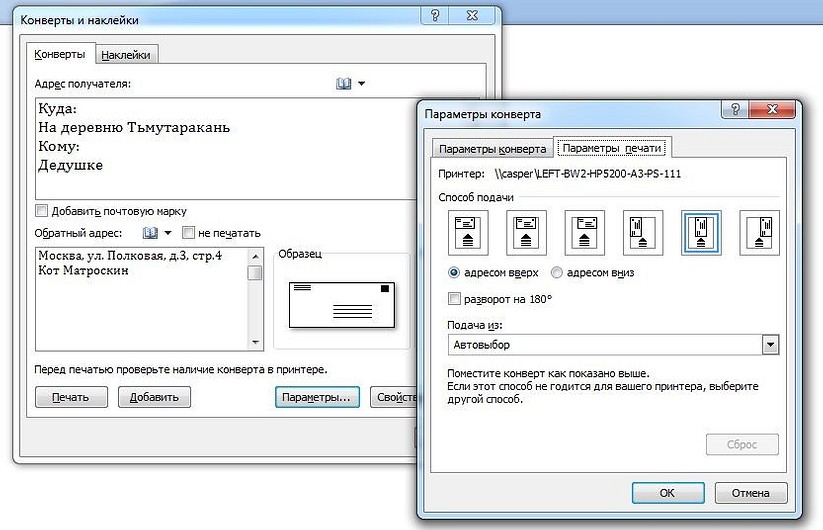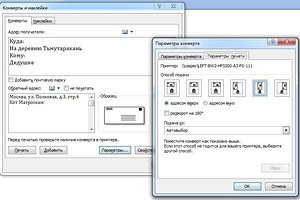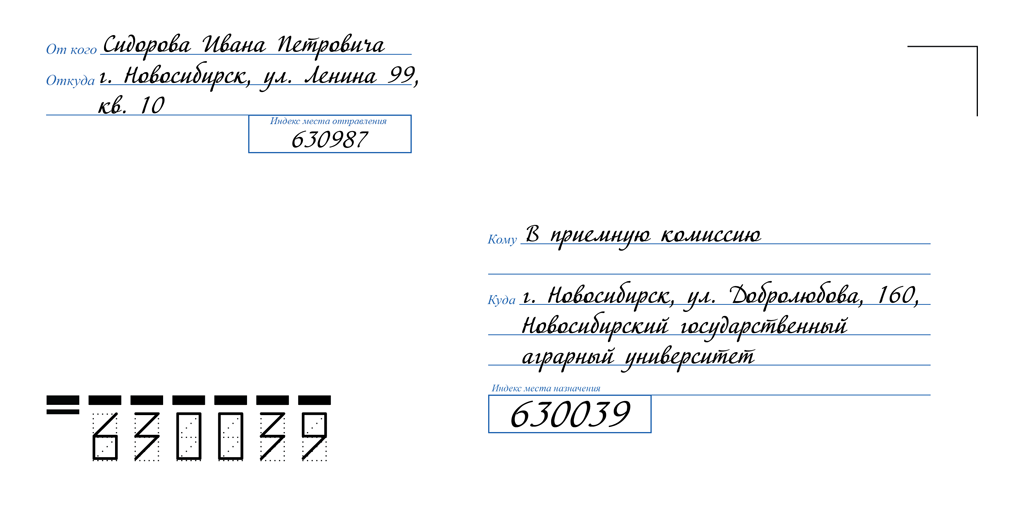заполнить адрес на конверте
Заполнить адрес на конверте
Правильное заполнение адресного ярлыка любого почтового отправления является основной гарантией того, что посылка или письменная корреспонденция будет доставлена точно в руки адресата в отведенные для этого контрольные сроки пересылки. В этой статье разберем, как правильно заполнять конверт для письма. Данная инструкция может быть применима и при заполнении адресной информации для посылок и бандеролей.
Написание адреса
Для отправки письма Почтой России отправителю понадобятся следующие данные адресата:
Основное правило написание адреса на конверте – писать необходимо максимально разборчиво! Особо стоит обратить внимание на точное и разборчивое заполнение номера дома, квартиры и индекса.
Индекс – это цифровой адрес почтового отделения. Каждое подразделение Почты России имеет свой уникальный индекс. Первоначально вся корреспонденция направляется именно по индексу, поэтому если при его заполнении будет допущена ошибка, то письмо не дойдет вовсе до адресата или сроки доставки будут значительно увеличены.
По правилам Почты России адресную информацию необходимо указывать определенным образом:
Порядок написания адреса на конверте желательно должен быть такой же, как в примере выше. То есть сначала указывается улица, номер дома и квартиры, а уже далее – название населенного пункта, района, области. Если в населенном пункте нет улиц, то порядок несколько меняется: сначала наименование города, поселка или деревни с номером дома, а далее уже по списку. Например: д.Щипонь, д. 16, Рогнединский р-он, Брянская обл.
Если почтовое отправление пересылается до востребования, то указывать точный адрес получателя – не нужно. В поле «Куда» прописывается только название населенного пункта, район, область и ставится пометка: «До востребования».
Озвученные выше правила действительны для всех видов писем: простых, заказных и ценных, а также отправляемых 1 классом.
Общепринятые сокращения слов в адресе
Основные слова, которые часто используются при заполнении адресного ярлыка, допускается сокращать:
Наклеивание марок
Почтовая марка – специальный знак почтовой оплаты. Их необходимо клеить в верхней правый угол конверта. Общий номинал марок, наклеенных на конверт, должен быть равен стоимости услуг Почты России по пересылки того или иного вида отправления в соответствии с тарифами.
Для примера, стоимость отправки заказного письма весом до 20 грамм на день написания статьи составляет 56 рублей. Значит, общий номинал наклеенных марок в данном случае должен равняться этой сумме.
Необходимо учитывать, что конверты бывают двух видов:
Номинал литерной марки меняется, так как зависит от текущего тарифа на письма:
Подробнее на эту тему можете прочитать отдельную статью: Сколько марок клеить на конверт для отправки письма.
Типичные ошибки и пути их решения
Случается, что при заполнении адреса на конверте письма некоторые отправители допускают ошибки. Среди наиболее распространенных недочетов можно отметить: неверно указанный индекс, ошибка в номере дома или квартиры, опечатки или пропуск букв в названии улицы, города.
Каждый отдельный случай подробно разобран в отдельной статье на страницах этого сайта.
Критичные ошибки могут привести к тому, что письмо:
Если вы заметили опечатку в чеке, который вам выдал оператор после оформления услуги пересылки, то ничего страшного в этом нет — при условии, что на самом конверте вся информация указана действительно верно.
Если у вас остались вопросы относительно того, как правильно заполнить конверт для письма — пишите в комментарии.
Заполнить адрес на конверте
Подождите, данные обрабатываются.
Список запрещенных предметов
Мы предлагаем Вам зарегистрироваться!
Получите доступ к огромному числу полезных опций совершенно бесплатно.
Печатайте бланки в один клик через свой интернет-магазин, просматривайте удобные отчеты, работайте с автозаполнением данных при помощи заготовленных шаблонов.
Наш сервис ускоряет доставку и снижает количество потерь отправлений.
Упростите себе жизнь и получайте больше удовольствия от работы с Почтой России!
Возможно потребуется дополнительно:
2021 Почтовый Бланк
Экономия колоссального количества времени
Уменьшение потерянных отправлений
Ускорение сроков доставки
Расширенная статистика
1. Политика использования и взаимодействия с сервисом.
1.1. При использовании «Почтовый Бланк РФ» (далее — «ПБРФ», «Сервис»), расположенного в сети Интернет по адресу https://pbrf.ru, условия, изложенные ниже, вступают в силу автоматически.
1.2. Условия могут изменяться без какого-либо специального уведомления. Новая редакция вступает в силу с момента ее размещения в сети Интернет.
1.3. Начиная использовать Сервис, Пользователь считается принявшим условия в полном объеме. В случае несогласия Пользователя с какими-либо из положений, в том числе с учётом каких-либо внесённых без оповещения изменений, Пользователь не вправе использовать Сервис.
1.4. Пользователь самостоятельно несет ответственность перед третьими лицами за свои действия, связанные с использованием Сервиса, в том числе, если такие действия приведут к нарушению прав и законных интересов третьих лиц, а также за соблюдение законодательства при использовании Сервиса.
1.5. Для использования расширенного функционала Сервиса, Пользователю требуется пройти процедуру регистрации. При предоставлении неверной информации, при использовании недействительного адреса электронной почты, при массовой автоматической регистрации аккаунтов, при повторной регистрации аккаунта с целью использования бесплатного периода платного тарифа, администрация ПБРФ вправе по своему усмотрению заблокировать либо удалить учетную запись Пользователя и отказать в использовании Сервиса.
1.6. При регистрации в Сервисе, Пользователь устанавливает пароль. Пользователь самостоятельно несет ответственность за безопасность (устойчивость к угадыванию) выбранного им пароля, а также самостоятельно обеспечивает конфиденциальность своего пароля. Пользователь самостоятельно несет ответственность за все действия (а также их последствия) в рамках или с использованием Сервиса под учетной записью Пользователя, включая случаи добровольной передачи Пользователем данных для доступа к учетной записи Пользователя третьим лицам на любых условиях (в том числе по договорам или соглашениям). При этом все действия в рамках или с использованием Сервиса под учетной записью Пользователя считаются произведенными самим Пользователем.
1.7. После регистрации в Сервисе, Пользоватлю подключается бесплатный период платного тарифа (триал), расширяющий функционал сервиса: убирается реклама на второй странице, появляется доступ к шаблонам для сохранения данных об отправлениях, добавляется возможность подключения к Сервису по API. Срок действия бесплатного периода и подключаемый тариф указываются в личном кабинете Пользователя и устанавливаются администрацией Сервиса в частном порядке. Актуальная информация по тарифам и их расширенному функционалу доступна по адресу: https://pbrf.ru/тарифы/выбрать-тариф
1.8. По окончанию бесплатного периода, тариф Пользователя автоматически переходит в категорию «Бесплатный», функционал платного тарифа отключается. При этом деньги с пользователя за использование бесплатного периода не списываются.
1.9. Пользователь становится Клиентом Сервиса, если по окончанию бесплатного периода решает оплатить любой тариф, доступный по ссылке: http://pbrf.ru/тарифы/выбрать-тариф
2. Политика возврата денежных средств.
2.1. ПБРФ гарантирует полный возврат средств за неиспользование Сервиса по первому требованию Клиента. При оплате за тридцать (30) дней и инициирования возврата на первый (1) день, Клиент получает оплаченную сумму без учёта комиссии платёжной системы в полном размере. В иных случаях происходит перерасчёт использованных дней тарифа и их вычет из суммы возврата.
2.2. Для инициирования возврата денежных средств за использование платных функций Сервиса, требуется обращение в техническую поддержку по адресу электронной почты telegraph@pbrf.ru, с указанием в качестве темы письма «Возврат денежных средств», а в теле используемое имя пользователя в Сервисе, текущий тариф, сумму оплаты и дату оплаты.
2.3. Все поступившие заявки рассматриваются в течении 24 часов. Возвратных платёж гарантированно осуществляется в течении 30 календарных дней после принятия положительного решения.
2.4. Возврат денежных средств осуществляется путём перевода необходимой суммы на электронный кошелёк Яндекс.Деньги, WebMoney, на карту VISA/MASTERCARD в рублях. При достижении договорённости, допустимо использование иных методов возврата денежных средств, удобных Клиенту.
2.5. Комиссия за возврат денежных средств ложится на Сервис. Длительность транзакции зависит от выбранного метода возврата и составляет от 1 до 5ти рабочих дней.
3. Политика Конфиденциальности
3.1. При регистрации в Сервисе, Пользователь предоставляет следующую информацию: фамилия, имя, адрес электронной почты, номер мобильного телефона (опционально), пароль для доступа к Сервису (опционально), промо-код (опционально).
3.2. Предоставляя свои персональные данные при авторизации/регистрации в Сервисе, Пользователь соглашается на их обработку в течение неопределенного срока администрацией Сервиса.
3.3. При обработке персональных данных Пользователя и Клиента, ПБРФ руководствуется Федеральным законом «О персональных данных» и локальными нормативными документами.
3.4. Только Клиент вправе получить информацию, касающуюся обработки его персональных данных (в т.ч. о способах и целях обработки, о лицах, которые имеют доступ к его персональным данным или которым могут быть раскрыты персональные данные на основании федерального закона).
3.5. Использование информации предоставленной Клиентами и Пользователями и получаемой ПБРФ.
3.6. Предоставление и передача информации.
3.6.2. Не считается нарушением предоставление ПБРФ информации агентам и третьим лицам, действующим на основании договора с ПБРФ, для исполнения обязательств перед Клиентом и Пользователем и только в рамках договоров.
3.6.3. Не считается нарушением обязательств передача информации в соответствии с обоснованными и применимыми требованиями законодательства Российской Федерации.
3.6.4. ПБРФ вправе использовать технологию «cookies». «Cookies» не содержат конфиденциальной информации и не передаются третьим лицам.
3.6.5. ПБРФ собирает информацию и сведения об IP-адресе Пользователя и Клиента ПБРФ только в рамках систем “Яндекс.Метрика” и “Google Analytics” с целью улучшения внутренних характеристик Сервиса и общих показателей ранжирования в поисковых системах.
3.6.6. ПБРФ при обработке персональных данных принимает необходимые и достаточные организационные и технические меры для защиты персональных данных от неправомерного доступа к ним, а также от иных неправомерных действий в отношении персональных данных.
Создание и печать отдельного конверта
Если на конверте необходимо поместить обратный адрес, соответствующую настройку можно сделать еще до начала работы с конвертом.
Когда вы оформите конверт, как хотели, его можно напечатать или сохранить для повторного использования.
В этой статье
Настройка обратного адреса
Запустите программу Word.
Откройте вкладку Файл.
Выберите пункт Параметры.
Выберите пункт Дополнительно.
Прокрутите страницу вниз и в поле Почтовый адрес группы Общие введите обратный адрес.
Примечание: Word сохранит этот адрес, и им можно будет пользоваться всегда, когда потребуется добавить его на конверт, наклейку или другой документ.
Проверка параметров печати
Перед тем, как печатать партию конвертов, можно проверить, правильно ли заданы параметры принтера.
На вкладке Рассылки в группе Создать щелкните Конверты.
Выберите команду Параметры и перейдите на вкладку Параметры конверта.
В поле Размер конверта выберите подходящий размер конверта. Если ни один из размеров вам не подходит, прокрутите список до самого конца, щелкните пункт Нестандартный размер и в полях Ширина и Высота введите размеры конверта.
Откройте вкладку Параметры печати.
Драйвер принтера указывает приложению Word, каким образом конверт следует помещать в принтер, и эта информация отображается на вкладке Параметры печати диалогового окна Параметры конверта.
1. Способ подачи определяет положение конверта (справа, посередине, слева) и сторону (длинная или короткая), которой он должен подаваться в принтер.
2. Конверт может располагаться лицевой стороной вверх или вниз. Лицевой стороной называется та сторона, на которой печатается адрес.
3. Даже если конверт подается сначала короткой стороной, не исключена возможность, что его потребуется перевернуть, чтобы текст не оказался напечатанным на лицевой стороне вверх ногами.
На рисунке снизу конверт расположен справа, лицевой стороной вниз, отворотом вверх и подается в принтер короткой стороной в соответствии с параметрами показанного выше диалогового окна.
Загрузите конверт, как указано в диалоговом окне.
Для проверки введите произвольный текст в поле Адрес получателя, а затем, чтобы напечатать текст на конверте, нажмите кнопку Печать.
Убедитесь, что конверт распечатан правильно.
Если печать была выполнена некорректно, сделайте следующее:
Чтобы разобраться, как конверты должны вставляться в принтер, ознакомьтесь с прилагаемой к нему документацией.
Обновите драйвер принтера.
Вернитесь на вкладку Параметры печати диалогового окна Параметры конверта и откорректируйте параметры печати. Снова напечатайте текст на конверте. Повторяйте этот процесс до тех пор, пока не определите нужную конфигурацию параметров печати.
Создание и печать или сохранение конверта
На вкладке Рассылки в группе Создать щелкните Конверты.
В поле Адрес получателя введите почтовый адрес.
Если вы хотите использовать адрес из электронной адресной книги, установленной на компьютере, нажмите кнопку «Вставить адресную 
Чтобы отформатировать текст, выделите его, щелкните правой кнопкой мыши, а затем выберите в контекстном меню пункт Шрифт.
В поле Обратный адрес введите свой обратный адрес или выберите готовое значение.
Если вы хотите использовать адрес в электронной адресной книге, установленной на компьютере, нажмите кнопку «Вставить адресную 
Если вы хотите сохранить обратный адрес для использования в будущем, но не требуется добавлять его на текущий конверт, установите флажок не печатать.
Если у вас есть электронная марка (например, приобретенная через Интернет), вы можете добавить ее на конверт.
Установите флажок Добавить почтовую марку.
Если программа для работы с почтовыми марками не установлена, Word предложит установить ее и подключиться веб-сайту Office.com. На нем можно найти дополнительные сведения и ссылки на другие сайты, где предлагаются электронные почтовые марки.
Чтобы настроить параметры программы для работы с почтовыми марками, которая установлена на компьютере, нажмите кнопку Свойства марки.
Выполните одно из указанных ниже действий.
Чтобы напечатать конверт без его сохранения для повторного использования, вставьте конверт в принтер, как показано в поле Подача, и нажмите кнопку Печать.
Чтобы сохранить конверт для повторного использования, выберите команду Добавить в документ, затем откройте вкладку Файл, выберите команду Сохранить как и введите имя документа.
Word добавляет конверт к текущему документу как страницу 1. При необходимости вы можете использовать оставшуюся часть документа для печати письма, которое будет автоматически храниться вместе с конвертом.
Чтобы напечатать текст на конверте, вставьте конверт в принтер, как показано в поле Подача на вкладке Параметры печати диалогового окна Параметры конверта, и нажмите кнопку Печать.
Как в Word правильно сделать надпись на конверте и распечатать его
Надписать конверт от руки – процесс простой и быстрый. Но не всегда почерк радует глаз. Мы расскажем, как в Word сделать красивую надпись с адресом и правильно распечатать ее на конверте.
Вы потратите ненамного больше времени, выполнив набор надписи на конверте в текстовом редакторе Word, однако смотреться она будет более профессионально и удобочитаемо.
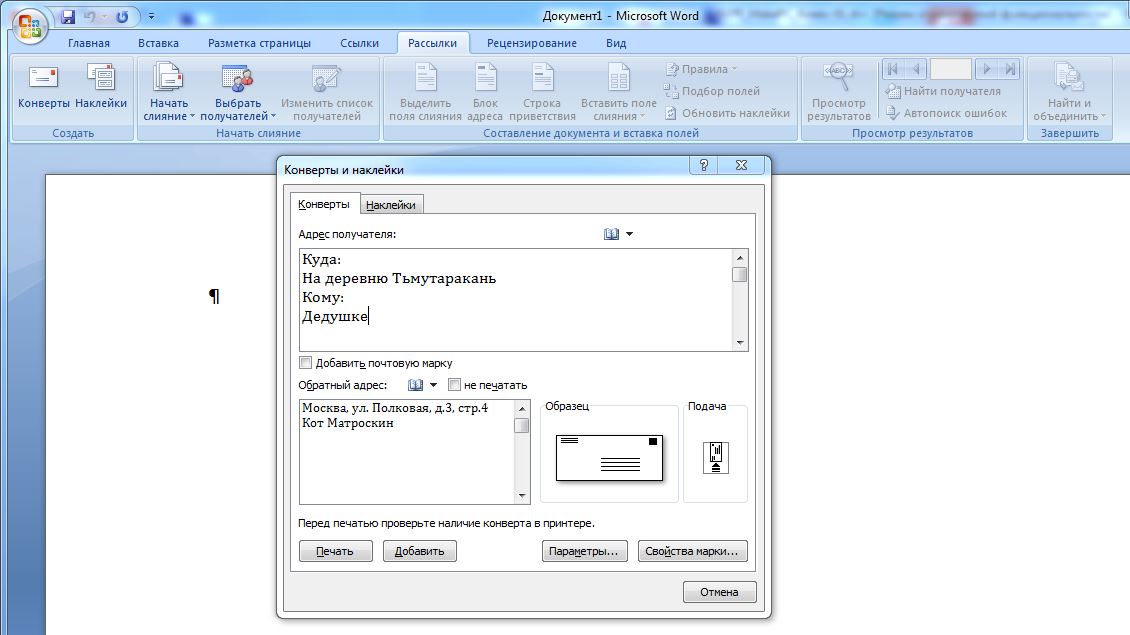
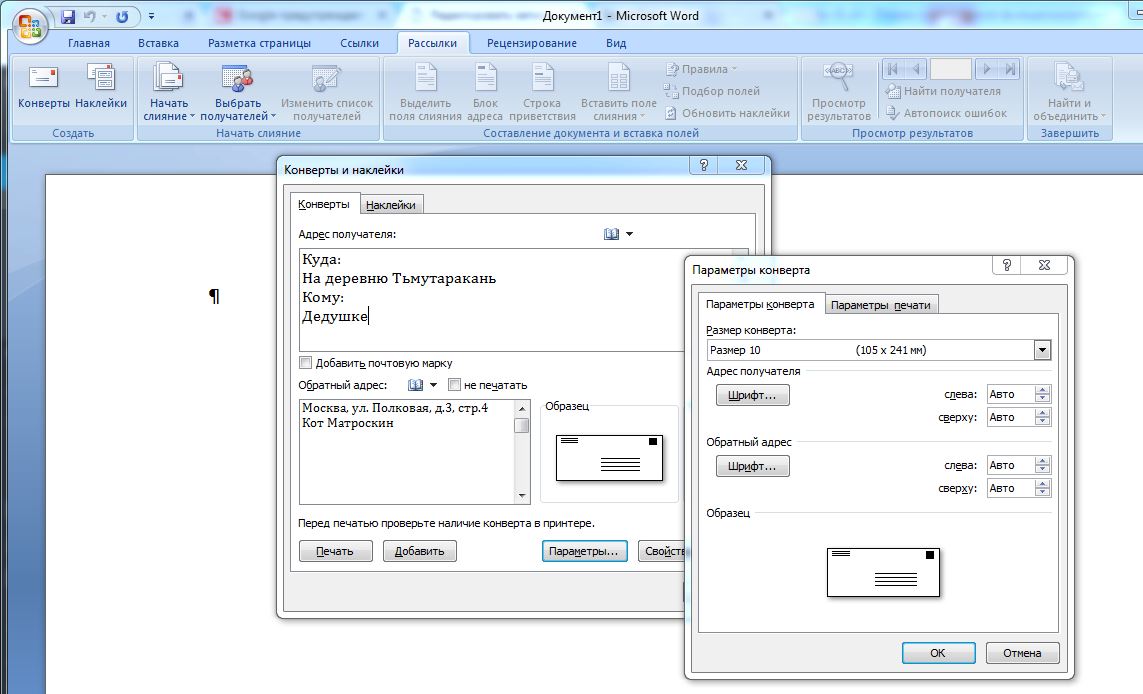
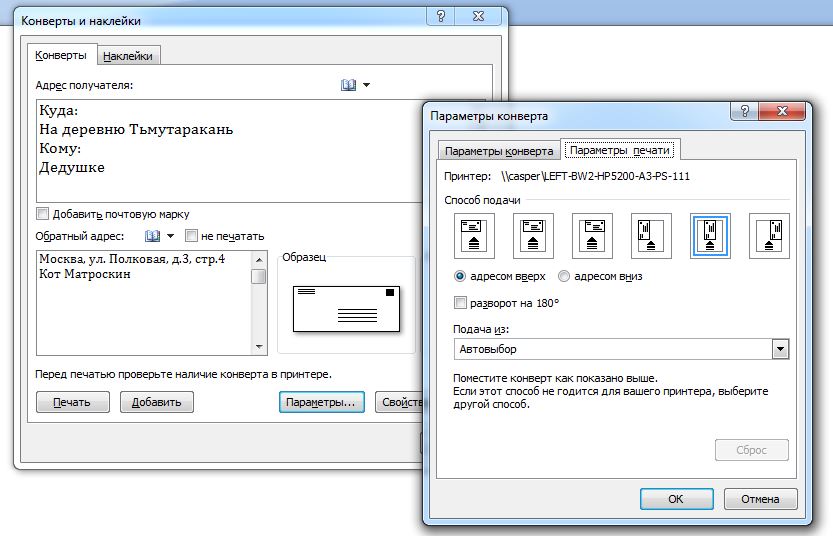
На вкладке «Параметры печати» настраивается способ подачи конверта на печать. Выставив необходимые настройки, нажмите кнопку «Печать», чтобы распечатать конверт, или «Добавить», чтобы добавить его в документ в качестве первой страницы — так удобно распечатывать конверт сразу вместе с текстом письма.
Фото: компания-производитель
Как правильно заполнить поля адреса и индекса на конверте
Правильное заполнение почтового конверта — это непременное условие своевременной и точной доставки письма получателю. Объем отправлений, проходящих через почту настолько велик, что любая ошибка или неточность в заполнении полей на конверте приводит к переводу корреспонденции в ручной режим обработки или к отказу в пересылке.
Порядок заполнения адреса отправителя и получателя письма
Все почтовые службы мира работают по общему стандарту, который позволяет быстро определить место назначения письма и отправить его по кратчайшему пути через пункты сортировки. Именно поэтому правильное написание индекса и адреса получателя критически важно при оформлении конверта. Данные получателя (адресата) вносятся в форму справа внизу. Заполняем по порядку:
фамилия, имя, отчество (если есть) для отправления по России, указываем второе имя для отправления письма за пределы СНГ;
в поле «Куда» вписываем улицу, дом, квартиру (офис), корпус (если есть);
далее указываем населенный пункт, район, область ( по России) и страну (в международном сообщении);
таким же образом заполняем левую верхнюю форму своего адреса (адрес отправителя), страну Россия указываем по-русски, а если письмо уходит в дальнее зарубежье, пишем Russia, а все остальное по-русски.
Можно ли допустить ошибку в заполнении, если все так просто? Можно, и это станет причиной задержки или возврата отправления. Почтовый стандарт предусматривает определенное написание названий стран на латинице. Если вы не уверены в том, что знаете это написание, обратитесь на почту, там вам дадут специальные справочник. Это официальный документ с верными образцами заполнения адреса с названием страны.
Зачем вписывать почтовый индекс?
Отдельно рассказываем об индексе на конверте. Это очень важная часть стандарта, благодаря которой письмо или бандероль попадают на автоматическую обработку, а значит, быстро проходят все пункты маршрута. Цифры почтового индекса в большом поле с контурами нужно написать строго по образцу. Тогда автомат считает их и запустит ваше отправление по стандартному маршруту. Индекс международный — это тоже почтовый стандарт, в котором учтена страна, регион, населенный пункт и конкретное отделение связи.
Пример: индекс 246042 означает, что письмо пойдет в Беларусь, в Гомельскую область, город Гомель, отделение связи № 42. И только там почтальон посмотрит на адрес, чтобы отнести и бросить в почтовый ящик. А если письмо заказное или с уведомлением о вручении — чтобы отдать его только тому человеку, который указан в поле «Кому».
Ошибки при заполнении полей конверта
Что произойдет, если вы допустили ошибки при заполнении полей почтового конверта? В зависимости от конкретной неточности возможно:
почта не найдет адрес с ошибкой и вернет отправление назад, но это займет много времени;
неправильно заполнен индекс — автоматика отправит ваше письмо в другую страну или регион, сбросит его в контейнер для ручной обработки, и операторы будут искать правильный вариант;
индекс заполнен не до конца — отправление попадет в страну, но дальше его будут обрабатывать операторы, а это замедлит пересылку;
неправильное написание улицы — отправление будет бродить по району, если почтальон не сообразит, что допущена ошибка, а в худшем случае пойдет назад.
Если ошибка допущена в адресе отправителя, то письмо дойдет до адресата, но не сможет вернуться назад при каких-то осложнениях. Оно будет потеряно.
Обратите внимание на маленькое поле индекса под адресом! Его лучше заполнить, чтобы операторы пунктов обработки быстрее сориентировались в маршруте при отказе в автоматической пересылке. И не забывайте, что деловую информацию, документы, справки и запросы нужно отправлять только заказными отправлениями, чтобы они точно дошли до получателя. А подтвердить получение письма или бандероли поможет «уведомление о вручении», но пересылка будет стоить дороже.
Если у вас возникли сомнения — обратитесь на почту, чтобы уточнить адрес по классификатору!